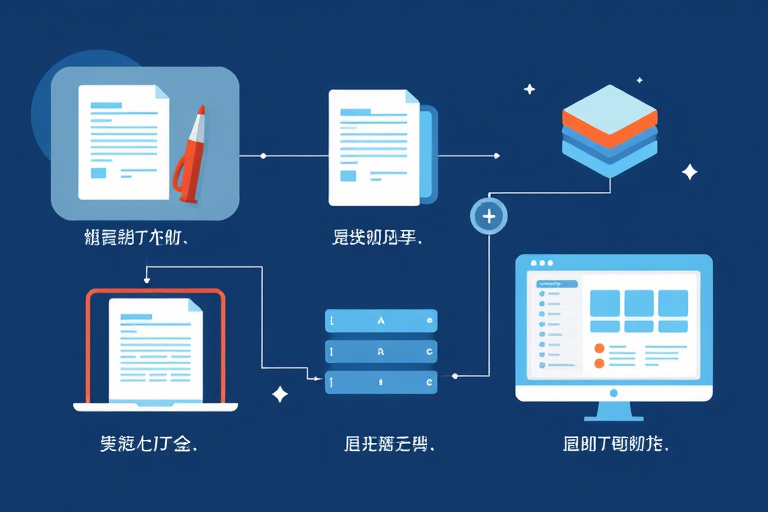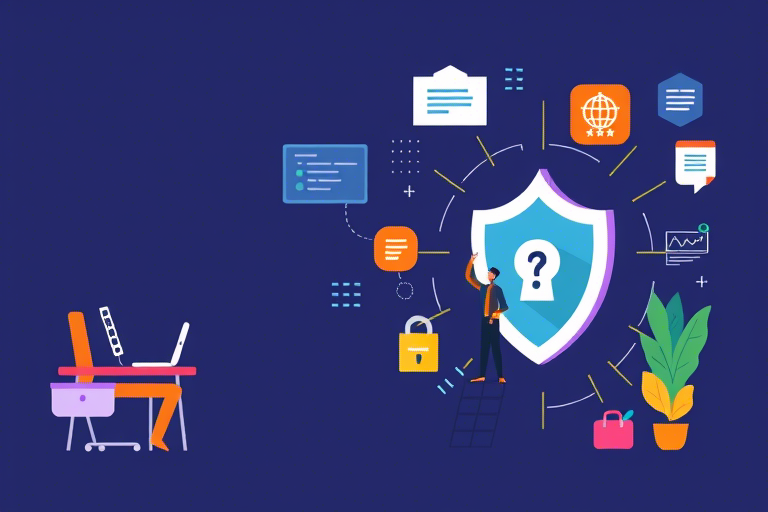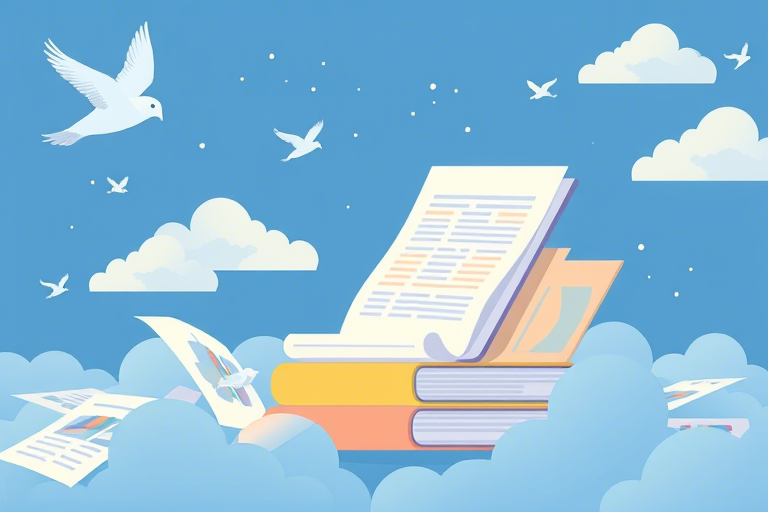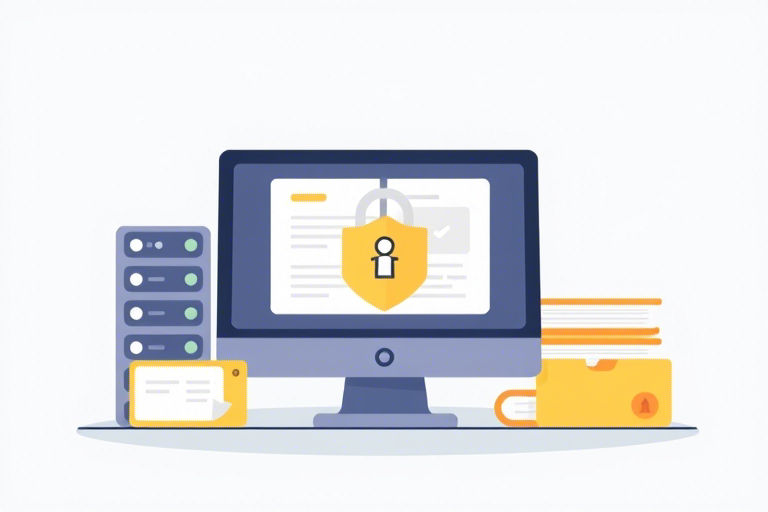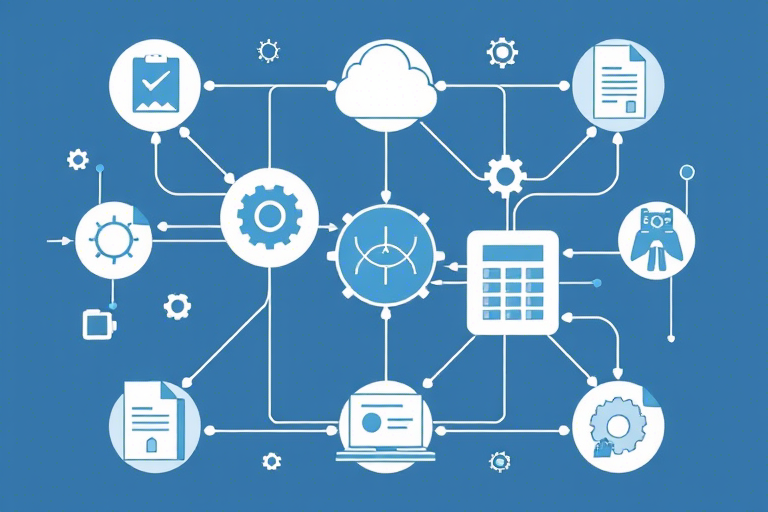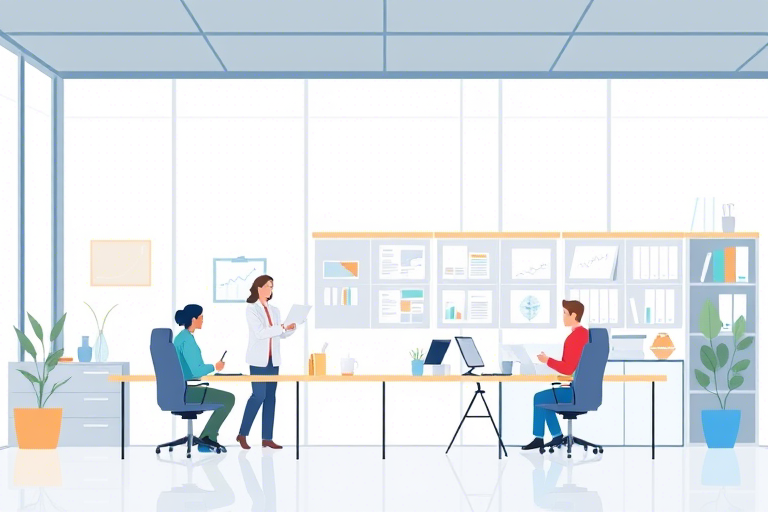如何制作高效的Excel生产进度报表?
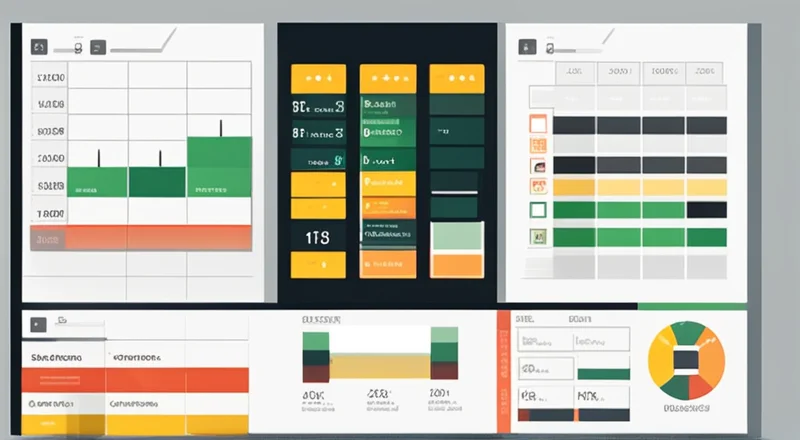
如何制作高效的Excel生产进度报表?
在制造业或生产行业中,生产进度报表对于管理生产和追踪项目进展至关重要。一份高效且精确的生产进度报表不仅能帮助企业领导者及时了解项目的整体情况,还能帮助团队成员明确各自的工作任务和目标。那么,如何使用Excel来创建一份有效的生产进度报表呢?本文将为您提供详细的指导和建议。
一、理解生产进度报表的基本要素
在开始制作生产进度报表之前,我们需要先理解其基本要素。一个完整的生产进度报表通常包括以下部分:
- 项目名称:明确项目的具体名称。
- 项目阶段:项目被划分为不同的阶段,每个阶段都有自己的目标和里程碑。
- 进度:每个阶段的完成情况,包括已经完成的部分和正在进行中的部分。
- 负责人:负责每个阶段或任务的人员或团队。
- 时间线:项目的时间表,包括每个阶段的开始日期和结束日期。
- 资源分配:项目所需的资源,如人力、设备和材料。
- 成本:项目相关的成本估算。
- 风险与问题:潜在的风险和已发现的问题及其解决策略。
理解这些基本要素有助于我们在Excel中构建结构清晰、易于理解的生产进度报表。
二、选择合适的Excel版本和工具
为了制作高效的生产进度报表,首先需要选择一个合适的Excel版本。目前市场上主要有Microsoft Excel、WPS表格等主流选择。不同版本的Excel可能会有不同的功能和界面布局,因此建议选择最新版本的Excel(例如Office 365或Excel 2019),因为它们提供了更多的高级功能和更丰富的模板库。
除了选择版本外,还应该熟悉一些常用的Excel工具和功能,比如数据透视表、条件格式化、图表制作等,这些工具能够帮助我们更高效地处理和展示数据。
三、设计报表结构
设计报表结构是制作生产进度报表的关键步骤之一。合理的报表结构不仅能让报表看起来美观整洁,也能让信息传达更加清晰。
首先,我们可以根据报表的基本要素设计表格的列。每一列可以代表报表的一个组成部分,例如项目名称、负责人、进度等。然后,每一行则代表一个具体的项目或任务。通过这样的表格设计,我们可以直观地看到每个项目的详细信息。
接下来,我们可以考虑添加一些额外的功能来增强报表的实用性。例如:
- 数据验证:通过设置数据验证规则,限制用户只能输入指定的数据类型或范围,从而保证数据的准确性和一致性。
- 筛选和排序:使用筛选和排序功能,可以帮助用户快速找到特定的信息或对数据进行分类管理。
- 超链接:在报表中添加超链接,可以方便地链接到其他相关文件或网页,提供更多信息。
- 公式计算:利用Excel内置的公式功能,可以自动计算出项目的总进度、剩余时间等重要指标。
四、数据输入与管理
一旦报表结构设计好,就可以开始输入实际数据了。在这个过程中,需要注意以下几个方面:
首先,确保数据输入的准确性。可以通过使用数据验证规则、定期审核等方式来提高数据的准确性。
其次,合理地组织数据。可以使用多个工作表或工作簿来分隔不同类型的数据,避免报表过于拥挤和混乱。此外,还可以使用命名区域和命名公式来简化数据引用。
最后,保持数据的更新。生产进度报表需要定期更新,以反映最新的项目进展。可以通过设置提醒或自动刷新机制来确保数据的及时更新。
五、利用条件格式化和图表
为了让生产进度报表更具视觉效果,并能更好地传达关键信息,可以使用条件格式化和图表两种方法。
条件格式化
条件格式化是一种根据单元格内容或属性自动更改单元格格式的技术。在制作生产进度报表时,可以利用条件格式化来突出显示重要的数据,例如:
- 使用颜色编码来区分不同阶段的进度,如绿色表示已完成,黄色表示正在进行,红色表示未开始。
- 通过设置阈值来高亮显示超出预算或延迟的任务。
- 使用条形图或填充颜色来直观地显示每个任务的完成百分比。
通过条件格式化,可以使报表更加直观,便于快速识别问题和重点。
图表
图表是另一种有效展示数据的方法。在Excel中,可以使用各种类型的图表来表示项目进度,例如:
- 柱状图:展示各阶段的完成情况。
- 饼图:显示各个任务的资源分配比例。
- 折线图:追踪项目的时间进度。
- 甘特图:一种特殊的条形图,用来表示项目的时间安排和进度。
通过图表,可以更直观地呈现项目的整体进展,便于管理层和项目团队进行决策。
六、添加注释和说明
为了确保报表的使用者能够正确理解和使用报表,可以在报表中添加适当的注释和说明。
例如,在报表的顶部或底部添加一段文字,简要介绍报表的目的和使用方法。对于复杂的数据和指标,也可以提供详细的解释,帮助读者更好地理解。
此外,还可以添加备注或注释,对某些特殊情况进行说明,例如某个任务延期的原因、某个阶段面临的风险等。
这些注释和说明不仅能够增加报表的专业性,还能帮助用户更好地解读报表内容。
七、保护和分享报表
制作完生产进度报表后,还需要考虑如何保护和分享这份报表。
为了防止未经授权的修改,可以使用Excel的保护功能。具体来说,可以设置工作表或工作簿的密码,限制用户的编辑权限。此外,还可以锁定特定的单元格,只允许某些数据的修改。
同时,为了方便分享和协作,可以将报表保存为PDF格式或通过电子邮件发送给相关人员。如果使用的是云存储服务,还可以通过共享链接的方式,让团队成员在线查看和编辑报表。
通过这些措施,既可以确保报表的安全性,又能提高团队的协作效率。
八、常见问题及解决方案
在使用Excel制作生产进度报表的过程中,可能会遇到一些常见的问题。以下是一些典型问题及其解决方案:
问题1:数据输入错误
解决方案:通过设置数据验证规则,限制用户只能输入指定的数据类型或范围。此外,还可以使用条件格式化来高亮显示不一致的数据,以便及时纠正。
问题2:报表数据更新不及时
解决方案:设置自动刷新机制,定期更新数据。或者,可以设置提醒,确保定期检查并更新报表。
问题3:报表过于复杂
解决方案:尽量简化报表结构,避免包含过多不必要的信息。可以使用筛选和排序功能来组织数据,而不是直接在一张报表中堆砌所有数据。
问题4:图表展示效果不佳
解决方案:选择合适的图表类型,确保图表能够准确表达数据含义。可以通过调整图表样式、颜色和大小等参数,使图表更具可读性和吸引力。
九、最佳实践案例
为了更好地理解和应用上述技巧,我们来看一个具体的最佳实践案例。
案例背景
某制造公司最近接到了一批大订单,需要在规定时间内完成大量产品生产。为了有效管理生产进度,公司决定使用Excel制作生产进度报表。
报表设计
公司首先确定了报表的基本要素,包括项目名称、阶段、进度、负责人等。然后,他们设计了一个包含多个工作表的报表结构:
- 概览表:用于展示整个项目的总体进度和关键里程碑。
- 详细任务表:列出所有具体任务及其相关信息。
- 资源分配表:记录项目所需的各种资源及其分配情况。
- 风险管理表:记录潜在的风险因素和应对措施。
在设计过程中,他们还利用了数据验证、条件格式化、图表等高级功能,使得报表既美观又实用。
数据管理
为了确保数据的准确性和及时更新,公司制定了详细的数据输入和审核流程:
- 每位负责人负责输入自己负责的任务数据,并在提交前进行初步校验。
- 由专人定期审核所有数据,确保没有遗漏和错误。
- 每周末更新一次报表,以反映最新的生产进度。
报表保护与分享
为了保护报表不被误操作,公司设置了工作表保护,并通过云存储服务共享报表,方便团队成员随时查看和更新。
通过这个案例,我们可以看到,通过合理的设计、严谨的数据管理和有效的保护机制,Excel可以成为管理生产进度的有效工具。
十、结语
制作高效的Excel生产进度报表是一个系统工程,涉及多个方面的知识和技能。通过理解报表的基本要素、选择合适的Excel工具、设计合理的报表结构、妥善管理数据、利用图表和条件格式化展示信息、添加适当的注释和说明以及保护和分享报表,我们可以创建出一份既美观又实用的生产进度报表。
希望本文提供的技巧和建议能帮助您提高生产进度报表的制作水平,进而提升项目管理水平,实现更高的工作效率。